O aplicativo Mensagens do iOS 10 revolucionou a forma como nos comunicamos, introduzindo um sistema integrado de aplicações. Juntamente com a chegada de inúmeros aplicativos de adesivos, o Mensagens também apresentou o inovador recurso Digital Touch. Esta ferramenta de desenho embutida permite aos utilizadores esboçar e partilhar mensagens manuscritas com os seus contatos iMessage. Oferece ainda a possibilidade de enviar reações rápidas, como beijos, corações partidos ou bolas de fogo, utilizando gestos simples. Além disso, é possível capturar uma imagem e personalizá-la com desenhos. Originalmente apresentado no Apple Watch, o Digital Touch foi integrado ao iOS 10. Vamos descobrir como funciona.
Como aceder ao Digital Touch
Para começar, abra o aplicativo Mensagens e clique no botão localizado junto ao ícone da câmera. Este botão tem o aspeto de dois dedos tocando um símbolo de coração. Ao ativá-lo, o teclado será substituído por um painel dedicado, que contém uma área para desenhos, uma lista de gestos predefinidos que podem ser enviados rapidamente, controles para a cor da tinta e um modo de câmera.
Como enviar uma mensagem predefinida com o Digital Touch
Embora seja possível desenhar livremente no Digital Touch, este recurso também dispõe de vários desenhos ou imagens pré-criados, que podem ser enviados com gestos específicos. Por exemplo, tocar e manter um dedo na tela enviará uma bola de fogo. Para visualizar a lista completa de opções predefinidas e como enviá-las, pressione a barra localizada no lado direito da tela.
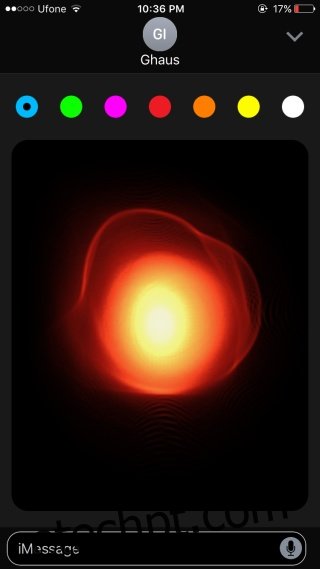
Criar mensagens personalizadas com o Digital Touch
Para criar um desenho único, clique na pequena seta apontando para cima, localizada na base da barra de predefinições. Isso o levará para o modo de tela inteira, que oferece um espaço maior para desenhar. Embora o desenho também seja possível fora deste modo, a tela inteira torna o processo mais confortável e intuitivo.
Nesta área, você pode desenhar o que desejar e trocar a cor da tinta de acordo com a sua preferência. Uma vez finalizado o desenho, clique no botão de envio e a mensagem será partilhada.
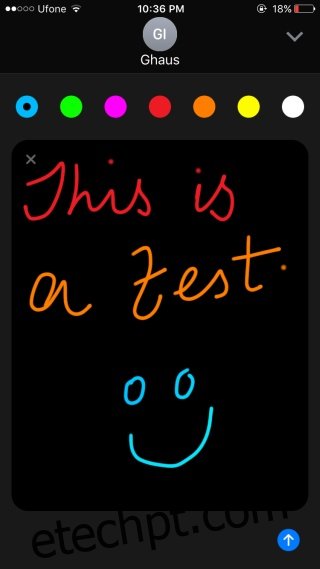
Utilizar o Digital Touch em imagens e vídeos
O Digital Touch permite adicionar reações predefinidas ou desenhos personalizados a imagens ou pequenos vídeos. Para isso, clique no ícone da câmera dentro do painel do Digital Touch.
Você pode desenhar antes ou depois de capturar a foto ou o vídeo, utilizando tanto a câmera frontal quanto a traseira. Após a gravação ou a captura, o botão de envio surgirá na parte inferior da tela. Personalize a imagem com desenhos ou reações e envie-a ao seu contato.
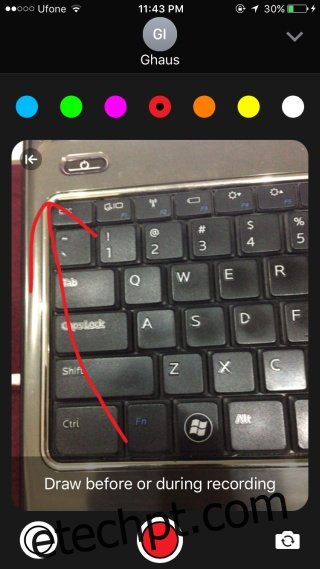
Importante notar que o Digital Touch funciona exclusivamente com iMessages.